يُعد فقدان البيانات أمرًا سيئًا ومُحبطًا يتعين على جميع مُستخدمي الكمبيوتر مواجهته في مرحلة ما. سواء كان ذلك بسبب تعطل القرص الصلب أو الحذف العرضي ، فقد كنا جميعًا في مواقف نتمنى فيها استعادة البيانات المحذوفة.
لحسن الحظ ، فإنَّ استعادة الملفات المحذوفة أسهل نسبيًا على نظام Linux مُقارنةً بأنظمة التشغيل الأخرى. يُمكنك بسهولة استعادة الملفات المحذوفة باستخدام أدوات مثل TestDisk و PhotoRec و Foremost. تحقق من هل يُمكن استعادة البيانات من محرك أقراص USB؟ ما تحتاج إلى معرفته.

أشياء يجب معرفتها قبل أن تبدأ
تُوفر أنظمة Linux مثل أنظمة التشغيل الأخرى سلة المهملات / سلة المحذوفات التي تُسهل الوصول إلى البيانات المحذوفة. لذلك إذا قُمت بحذف الملفات باستخدام الزر “حذف” الموجود على لوحة المفاتيح ، فيُمكنك استعادتها على الفور من خلال زيارة “سلة المهملات” واستعادتها.
ومع ذلك ، إذا قمت بحذف الملفات نهائيًا باستخدام الإختصار Shift + Del ، فستحتاج إلى استعادتها باستخدام أحد تطبيقات استعادة البيانات المُتاحة لنظام التشغيل Linux. ولكن نظرًا لأن التطبيقات المختلفة تستخدم طرقًا مختلفة لاستعادة البيانات المفقودة ، فقد يستغرق الأمر عدة محاولات للحصول على جميع الملفات المحذوفة مرة أخرى على Linux.
لحسن الحظ ، حتى في حالة الحذف الدائم ، لا تُفقد البيانات على الفور. يتم إخفاؤها من نظام الملفات ولكن لن يتم مسحها إلا عند الكتابة فوقها. لذا فإنَّ الخطوة الأولى لاستعادة البيانات المفقودة من قسم القرص الصلب هي جعل القسم للقراءة فقط. يضمن هذا عدم قيامك بالكتابة فوق البيانات المحذوفة عن طريق الخطأ.
على سبيل المثال ، إذا كانت الملفات المحذوفة موجودة على القسم /dev/sdb1 ، فأنت بحاجة أولاً إلى إلغاء تحميله ثم إعادة تحميله للقراءة فقط. يُمكنك القيام بذلك باستخدام الأوامر أدناه. تأكد من ضبط اسم القسم وفقًا لنظامك.
sudo umount /dev/sdb1 sudo mount -o ro /dev/sdb1 /media/read-only
من الممارسات الجيدة أيضًا استنساخ القسم إلى محرك أقراص آخر. سيضمن أنك لن تفقد قسم المصدر أثناء استعادة البيانات. يُمكنك استخدام الأمر dd لاستنساخ أقسام Linux. يستنسخ الأمر أدناه محتويات /dev/sdb1 إلى قسم sda1 من /dev/sda ، على محرك أقراص مُختلف.
dd if=/dev/sdb1 of=/dev/sda1 bs=1M
استرجاع الملفات المحذوفة على Linux باستخدام TestDisk
TestDisk هو تطبيق مُخصص ومفتوح المصدر لاستعادة البيانات يُمكنه استرداد الملفات أو الأقسام المحذوفة نهائيًا بشكل فعّال. إنه مليء بالعديد من الميزات المُفيدة ويُوفر واجهة سهلة الاستخدام. يُمكنك تثبيت TestDisk على Linux باستخدام الأوامر التالية:
# Ubuntu و Debian
sudo apt install testdisk
# RHEL و CentOS
sudo yum install epel-release sudo yum install testdisk
# Arch Linux
sudo pacman -S testdisk
بمجرد التثبيت ، يُمكنك تشغيل TestDisk عن طريق فتح Terminal وكتابة الأمر testdisk.
sudo testdisk
ستجد نفسك في موجه TestDisk التفاعلي. استخدم مفاتيح الأسهم على لوحة المفاتيح للتنقل واضغط على Enter لتحديد الخيارات. الخيار الأول المُتاح هو إنشاء ملف سجل. يُمكنك المضي قدمًا وإنشاء واحد.

ستعرض الشاشة التالية قائمة بوسائط التخزين المُتصلة بنظامك. اختر الجهاز الذي يحتوي على الملفات المحذوفة. سنستخدم وسائط /dev/sdb لهذا الدليل. حدد الخيار وفقًا لذلك ، واضغط على متابعة.
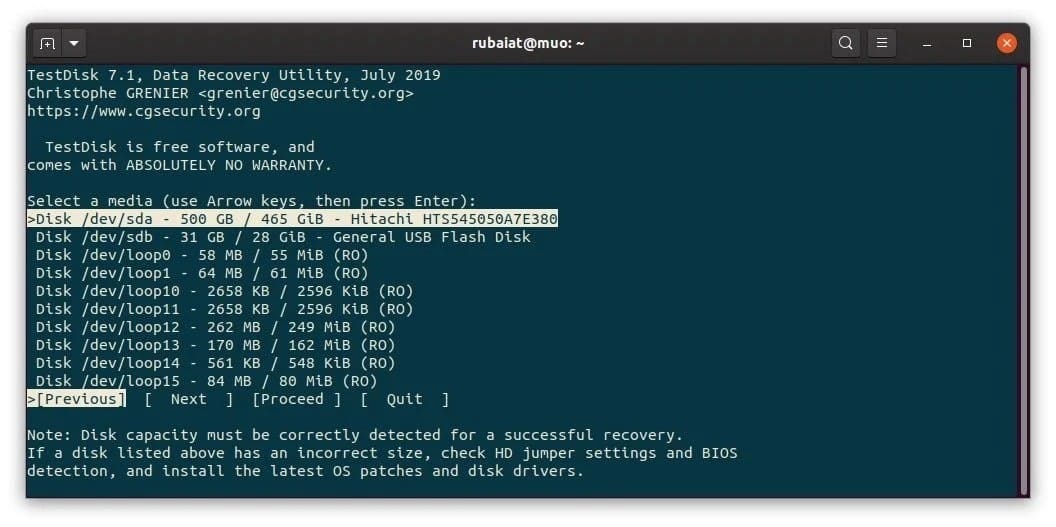
ستُطالبك الشاشة التالية بتحديد نوع القسم للقرص الخاص بك. اختر ما يُناسب لمحرك الأقراص الخاص بك. لاحظ أنَّ TestDisk سيُحاول اكتشاف النوع الصحيح تلقائيًا. لذلك ، إذا لم تكن متأكدًا ، فانتقل إلى نوع القسم الذي اكتشفه TestDisk.
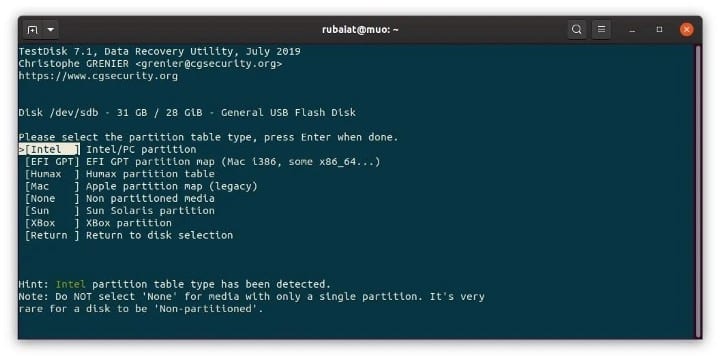
سترى العديد من الخيارات المُتاحة على الشاشة التالية. يُعد خيار التحليل مفيدًا لاستعادة الأقسام المفقودة. ومع ذلك ، سنستخدم الخيارات المُتقدمة لاستعادة الملفات المحذوفة.
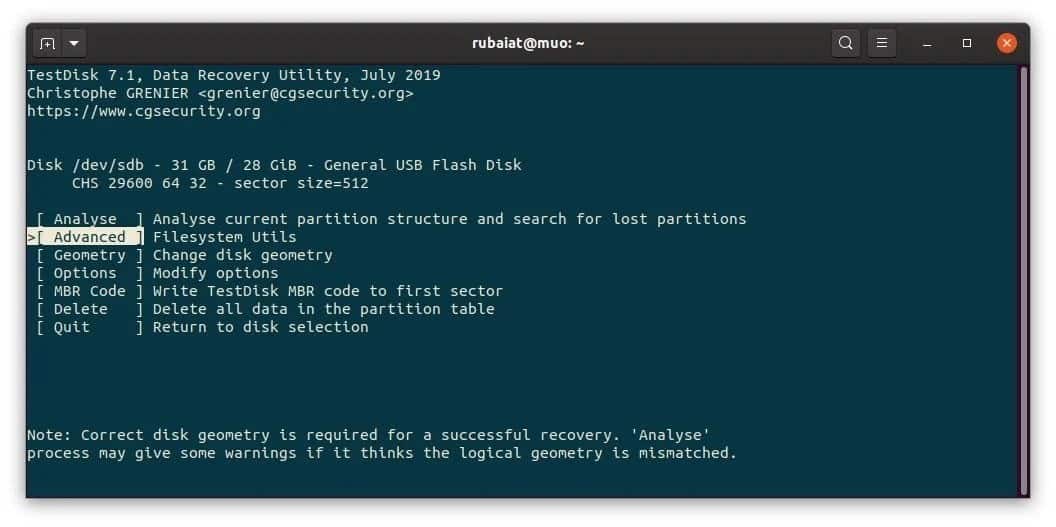
بعد ذلك ، سترى قائمة بجميع الأقسام الموجودة على جهازك المُحدد. حدد القسم الذي يحتوي على بياناتك المحذوفة واختر إلغاء الحذف من القائمة السفلية.
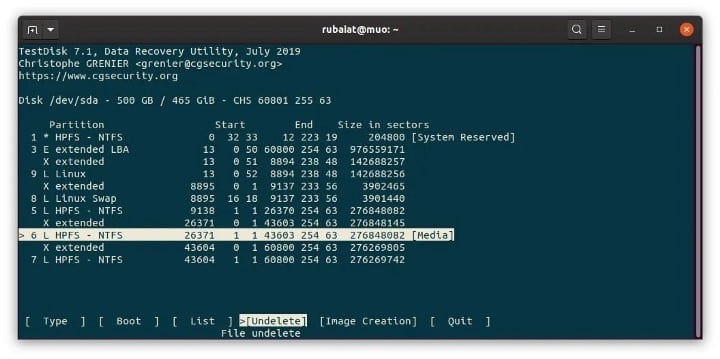
سيقوم TestDisk بفحص إدخالات MFT بحثًا عن الملفات المحذوفة على هذا القسم وسردها هنا. نحن نبحث عن ملف picture.jpg الظاهر على هذه الشاشة.
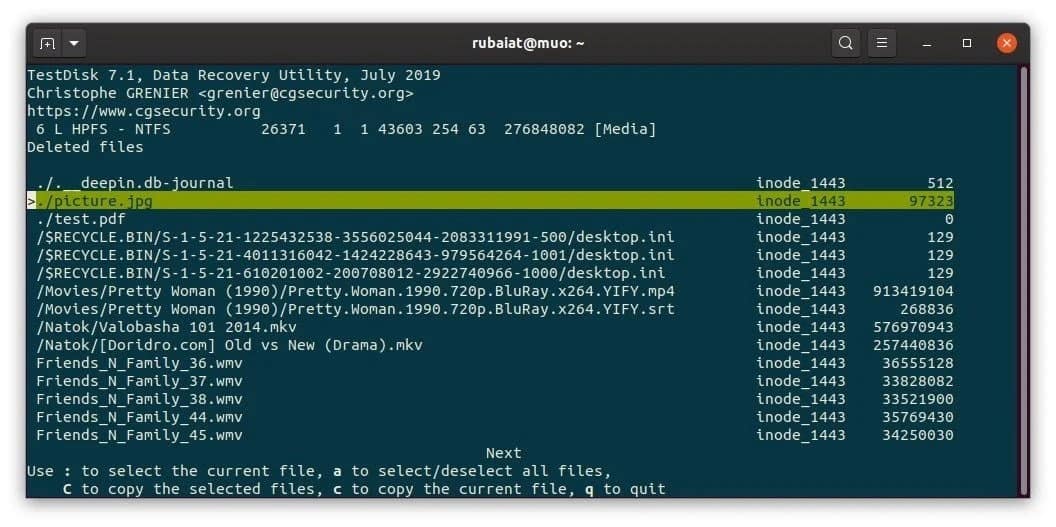
يُمكنك تحديد / إلغاء تحديد ملفات مُعينة باستخدام : و a لجميع الملفات التي تستخدم نوع الملف. بعد تحديد الملفات المراد استعادتها ، اضغط على C لنسخها.
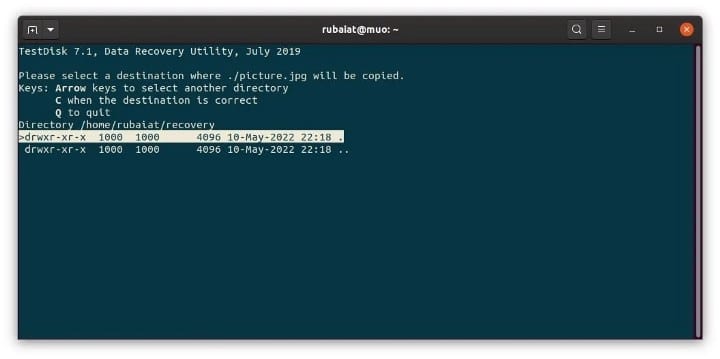
سيُطلب منك اختيار وجهة الاسترداد. انتقل هناك واضغط على C لحفظ الملف.
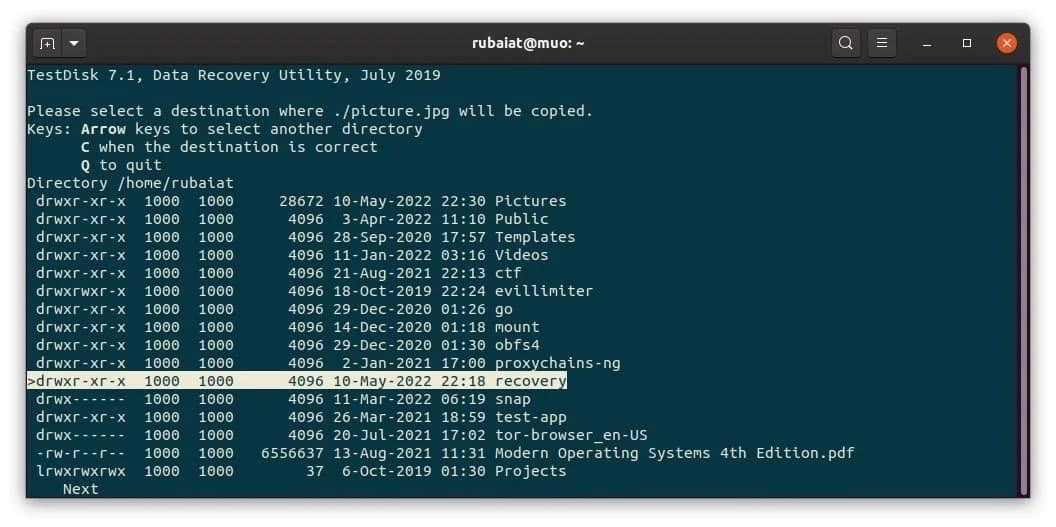
استرجاع الملفات المحذوفة على Linux باستخدام PhotoRec
PhotoRec هو تطبيق آخر قوي لاستعادة البيانات تم إنشاؤه بواسطة مُطوري TestDisk. تم تطويره لاستعادة الصور المحذوفة على نظام Linux ولكنه تطور إلى تطبيق كامل. يُمكنك استخدام PhotoRec لاستعادة جميع أنواع الملفات المحذوفة.
الفرق بين TestDisk و PhotoRec هو أنَّ الأخير يُمكنه استرداد الملفات حتى من الأقراص الصلبة التي تعرضت للتلف بحيث يتعذر إصلاحها. يستخدم توقيعات الملفات لاكتشاف الملفات المحذوفة مما يجعله قوي للغاية. ومع ذلك ، لا تحتفظ الملفات التي تم استردادها عبر PhotoRec باسم ملفها الأصلي.
يُمكنك تثبيت PhotoRec على توزيعات Linux مُختلفة باستخدام نفس الأوامر المُستخدمة لتثبيت TestDisk. لذلك ، إذا قمت بالفعل بتثبيت TestDisk ، فلن تحتاج إلى تثبيت PhotoRec مرة أخرى. إذا لم تقم بتثبيت TestDisk في وقت سابق ، فتحقق من القسم أعلاه وقم بتثبيت حزمة testdisk.
sudo photorec
سيبدأ هذا الأمر PhotoRec وينقلك إلى قائمة البداية. التخطيط مُشابه لـ TestDisk ، وكذلك التصفح. سيُطلب منك اختيار وسائط القرص. حدد الخيار الصحيح واضغط على متابعة.
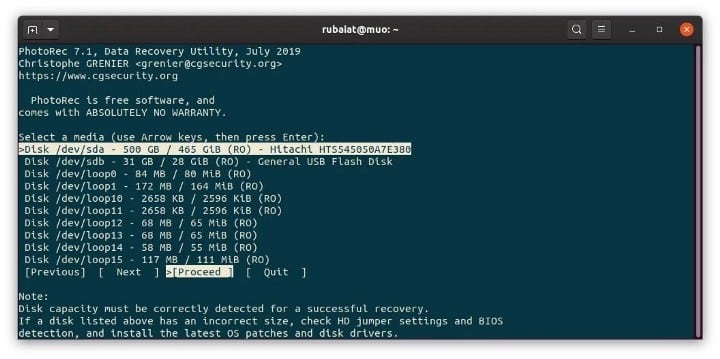
ستحتاج بعد ذلك إلى اختيار القسم المصدر. حدد القسم المُناسب واختر File Opt من القائمة السفلية.
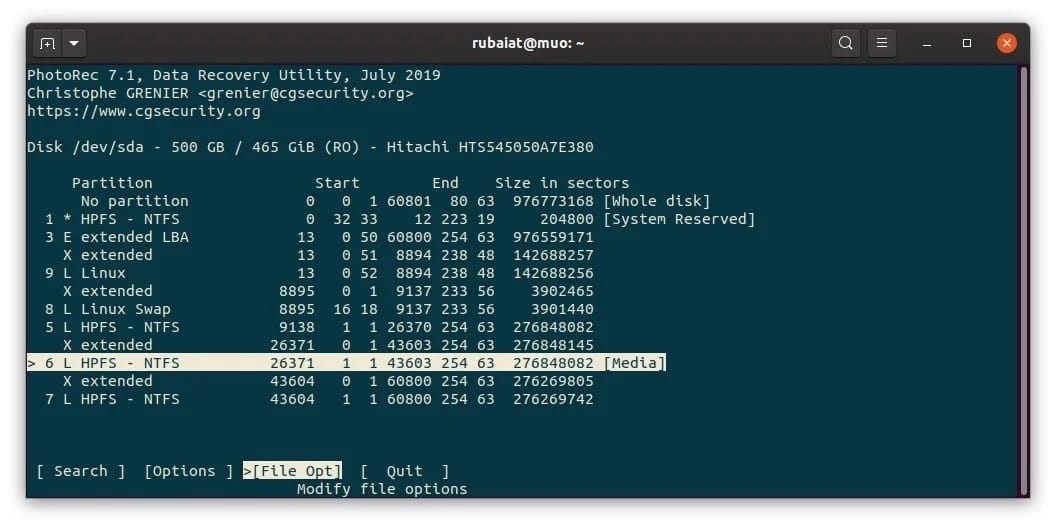
هنا ، يُمكنك تحديد نوع ملف الملفات المحذوفة. سيقوم PhotoRec بتحديد كافة أنواع الملفات افتراضيًا. يُمكنك تعطيل جميع الاستخدامات وتحديد نوع مُعين باستخدام x. سنختار jpg لاستعادة ملف الصورة.
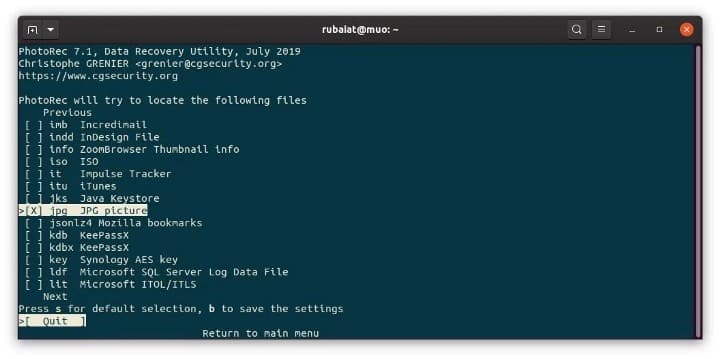
عد الآن باستخدام q وحدد خيار البحث لبدء استرداد الملفات على Linux.

ستحتاج بعد ذلك إلى تحديد نوع نظام الملفات. اختر آخر إذا كان قسم المصدر ليس ext3/ext4.
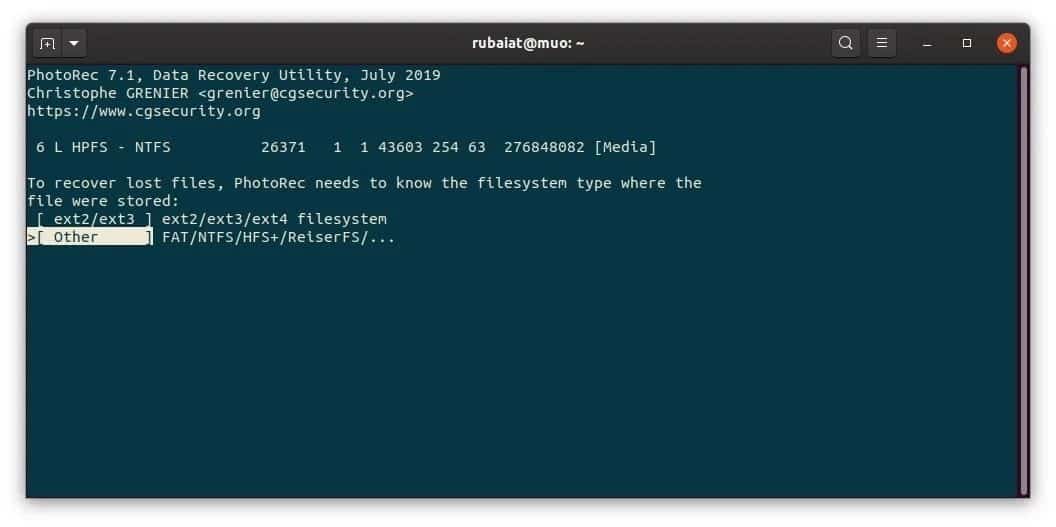
في هذه الخطوة ، يجب تحديد ما إذا كنت تُريد البحث عن أنواع الملفات المُحددة في القسم بأكمله أو في المساحة الخالية فقط. سنُحدد خيار Free Space للبحث بشكل أسرع.
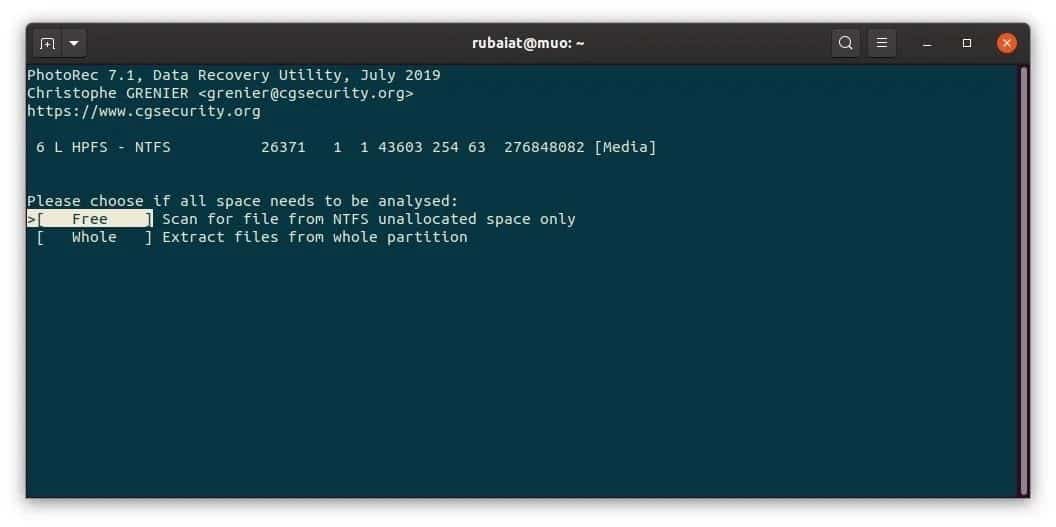
تتطلب الخطوة التالية من المُستخدمين اختيار دليل الوجهة. تأكد من عدم حفظ الملفات على نفس القسم الذي تفحصه. انتقل إلى المكان المطلوب باستخدام مفاتيح الأسهم واضغط على C للحفظ.
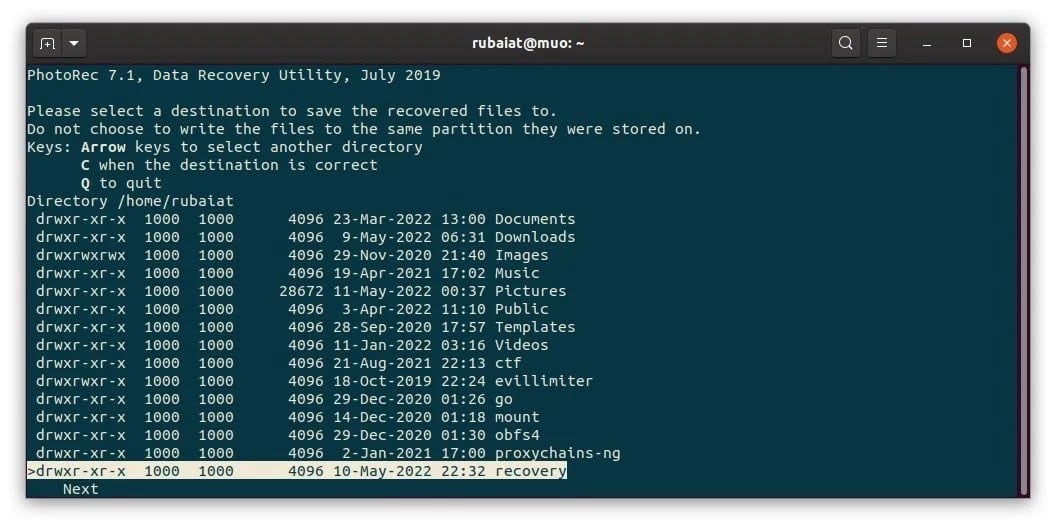
سيقوم PhotoRec الآن بفحص القطاعات الحُرة وحفظ الملفات المُستردة في الوجهة المُحددة. سيحفظ الملفات المستردة تحت دليل يسمى recup_dir.
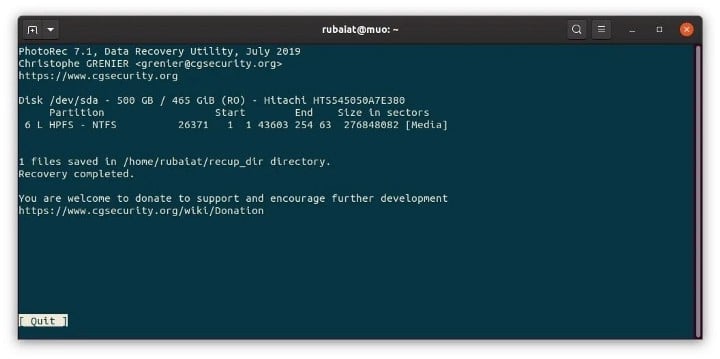
تحقق من أفضل تطبيقات استعادة الملفات المجانية لنظام Windows.
استرجاع الملفات المحذوفة باستخدام Foremost على Linux
Foremost هو تطبيق مجاني لاستعادة البيانات لنظام التشغيل Linux. يأتي مع واجهة CLI بسيطة. على الرغم من أنَّ التطبيق ليس تفاعليًا مثل TestDisk أو PhotoRec ، إلا أنه لا يزال مُفيدًا في سيناريوهات مُعينة. يُمكنك تثبيت Foremost على Linux باستخدام الأوامر التالية:
# Ubuntu و Debian
sudo apt install foremost
# Fedora
sudo dnf install foremost
# Arch Linux
sudo pacman -S foremost
بمجرد التثبيت ، يكون استخدام التطبيق بسيطًا نسبيًا. يُمكنك سرد جميع الخيارات المُمكنة قبل كل شيء باستخدام الأمر أدناه:
foremost -h
يُمكن استعادة الملف المحذوف picture.jpg باستخدام الأمر الأول التالي:
foremost -v -t jpg -i /dev/sdb1 -o ~/recovery/
سيقوم هذا الأمر بالبحث في جميع صور JPG المفقودة في /dev/sdb1 واستعادتها إلى ~/recovery. تُتيح العلامة -v التسجيل المطول ، وتحدد -i قسم المصدر ، وتُحدد -o دليل الإخراج.
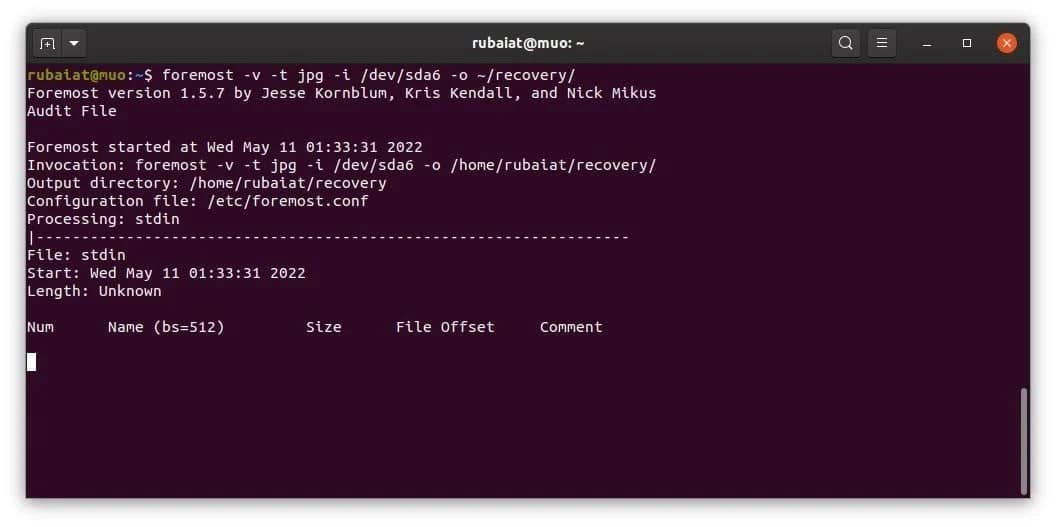
يسمح الخيار -t للمُستخدمين بتحديد الملفات التي سيتم البحث فيها. قبل كل شيء يدعم التطبيق أنواع الملفات المُختلفة ويُمكنه تحديد مكان الصور ومقاطع الفيديو والنصوص والملفات القابلة للتنفيذ. يُمكنك البحث عن عدة امتدادات باستخدام قائمة مفصولة بفواصل. تحقق من أفضل التطبيقات لإسترجاع الملفات المحذوفة التي لم نقم باستعراضها من قبل.
استرجاع الملفات المحذوفة على Linux باستخدام extundelete
extundelete هو تطبيق آخر مُخصص لاستعادة البيانات يُمكنه استعادة الملفات المحذوفة من أنظمة الملفات ext3/ext4. هذه هي أنظمة الملفات التي تستخدمها توزيعات Linux الشهيرة مثل Ubuntu. يُمكنك تثبيت extundelete باستخدام أحد الأوامر التالية:
# Ubuntu و Debian
sudo apt install extundelete
# RHEL و CentOS
sudo yum install extundelete
# Arch Linux
sudo yay -S extundelete
بمجرد التثبيت ، يُمكنك المتابعة لاستعادة الملفات المحذوفة من نظام Linux الخاص بك باستخدام extundelete. استخدم الأمر أدناه لاستعادة ملف مُعين بسرعة. لاحظ أنَّ مسار الملف متعلق بالقسم الرئيسي.
sudo extundelete — restore-file picture.jpg /dev/sdb1
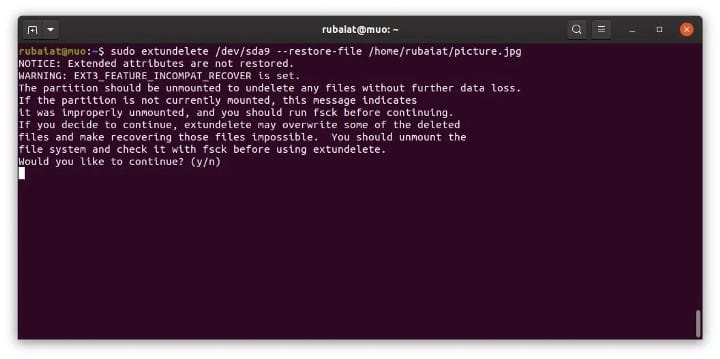
يسترد الأمر التالي جميع الملفات من القسم /dev/sdb1. قم بتغيير اسم القسم بحيث يتطابق مع المصدر الخاص بك.
sudo extundelete — restore-all /dev/sdb1
إذا كنت تُريد حفظ الملفات المُستعادة في دليل مُعين ، فحددها باستخدام الخيار -o.
sudo extundelete -o ~/recovery — restore-all /dev/sdb1
بشكل افتراضي ، يحفظ extundelete الملفات المُستردة داخل الدليل الفرعي /RECOVERED_FILES.
استرجاع الملفات المحذوفة على Linux باستخدام R-Linux
R-Linux هو تطبيق بواجهة المُستخدم الرسومية لاستعادة البيانات على Linux وهو مجاني ولكنه ليس مفتوح المصدر. يُمكنه فحص أنظمة الملفات ext2/ext3/ext4 بحثًا عن الملفات المحذوفة واستعادتها. يُمكنك تنزيل R-Linux binary من موقع R-Tools Technology على الويب لتوزيعة مُعينة.
تنزيل: R-Linux
بمجرد التنزيل ، قم بتثبيته باستخدام مدير الحزم الخاص بك. بعد التثبيت ، افتح التطبيق بالانتقال إلى قائمة التطبيقات الخاصة بك. أدخل كلمة مرور sudo عندما يُطلب منك ذلك.
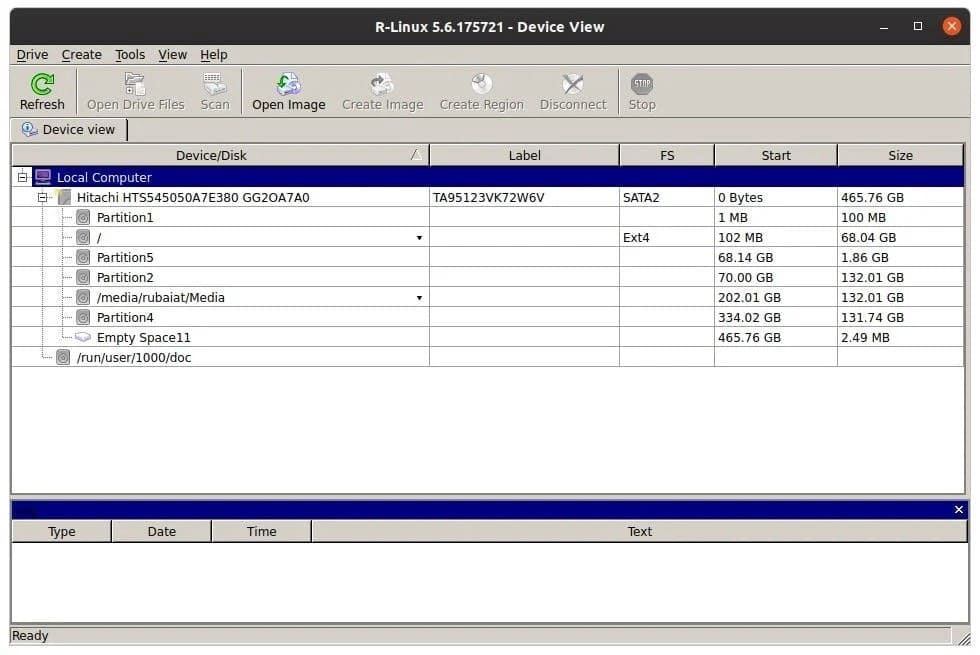
الآن ، اختر القسم المصدر الذي يحتوي على الملفات المحذوفة وقم بفحصه باستخدام واجهة المستخدم الرسومية. يُمكنك الاختيار من بين طرق الفحص المُختلفة بناءً على مُتطلباتك ونوع الملفات.
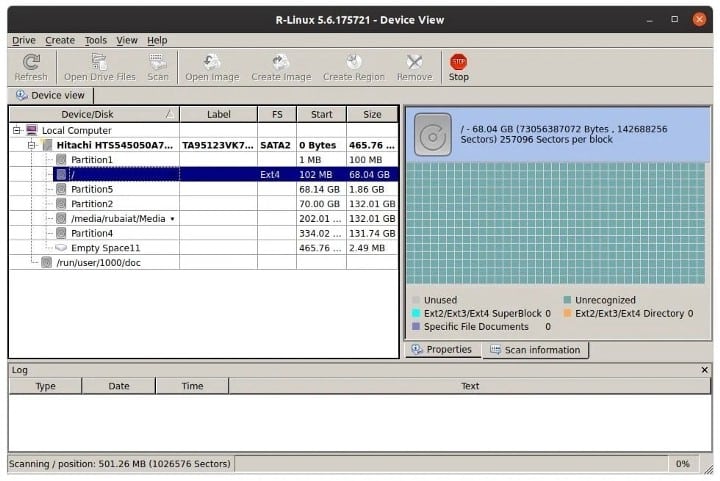
انتظر حتى ينتهي الفحص لرؤية قائمة بالملفات المحذوفة. اختر ما تحتاجه واستعده من القائمة العلوية.
الوصول إلى الملفات المحذوفة مرة أخرى على Linux
بفضل العديد من تطبيقات استعادة البيانات عالية الجودة ، يُعد استرداد الملفات المحذوفة أمرًا سهلاً للغاية على نظام Linux. يُمكنك تحديد أي من الأدوات المذكورة أعلاه بناءً على نوع الملف المحذوف وتكوين قسم النظام الخاص بك. ومع ذلك ، نوصي باستخدام TestDisk و PhotoRec لأنَّ كلاهما يُوفر موجهًا تفاعليًا واضحًا وبسيطًا.
نظرًا لأنَّ استعادة البيانات يُمكن أن تكون كابوسًا للكثيرين ، يجب عليك دائمًا تخزين النسخ الاحتياطية على الأجهزة الخارجية. ستجعل استعادة البيانات المحذوفة على بعد نقرات قليلة. يُمكنك الإطلاع الآن على عليك نسيان التخزين السحابي: لماذا يجب عليك التبديل إلى النسخ الاحتياطي المحلي







